Yuav Paub
- Highlight cov ntaub ntawv koj xav teev. Mus rau Insert > Charts thiab xaiv kab ntawv, xws li Line With Markers. Nyem Chat Title txhawm rau ntxiv lub npe.
- Yuav hloov daim duab xim, nyem lub npe xaiv daim duab, ces nias Format > Shape Sau. Xaiv cov xim, gradient, lossis kev ntxhib los mos.
- To fade out the gridlines, mus rau Format > Format Selection. Nyem kab kab kab rov tav, tom qab ntawd hloov qhov pom tseeb rau 75%.
Kab lus no piav qhia yuav ua li cas ntxiv cov kab kos rau hauv Microsoft Excel daim ntawv lossis phau ntawv ua haujlwm los tsim cov duab sawv cev ntawm cov ntaub ntawv, uas tuaj yeem nthuav tawm cov qauv thiab cov kev hloov pauv uas yuav tsis pom. Cov lus qhia npog Excel 2019, 2016, 2013, 2010, thiab Excel rau Microsoft 365.
Ua ib kab kab yooj yim
Cov kauj ruam hauv qab no ntxiv cov duab yooj yim, tsis muaj teeb meem uas qhia tsuas yog cov kab sawv cev ntawm cov ntaub ntawv xaiv, lub npe ntawm daim ntawv teev npe, lus dab neeg, thiab axes qhov tseem ceeb rau daim ntawv ua haujlwm tam sim no.
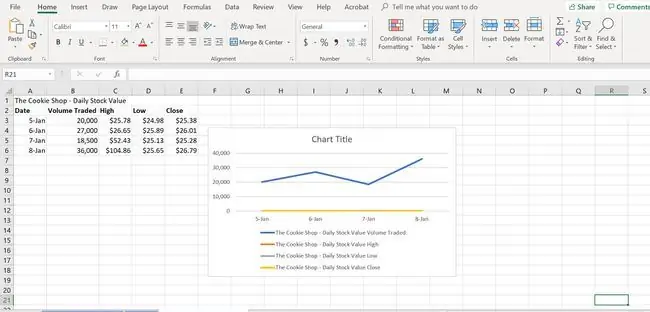
-
Enter the data in cells A1 to C6.

Image - Hloov cov ntaub ntawv, suav nrog kab thiab kab ntawv kab.
-
Click rau Insert tab ntawm kab.

Image - Nyob rau hauv kab ntawv ntu ntawm kab ntawv, nyem rau ntawm Insert Line Chart icon txhawm rau qhib cov npe poob ntawm cov kab kos thiab kab kos.
-
Hover your mouse pointer over a chart type to read a description.

Image - Click 2D kab.
- Daim duab yuav tshwm rau ntawm koj daim ntawv nthuav qhia. Nyem thiab tuav kom txav daim duab mus rau sab xis, deb ntawm lub rooj ntaub ntawv.
Add the Chart Title
Thaum koj ntxig ib daim ntawv qhia, nws lub npe pib yog "Chat Title." Nws tsis nqa lub npe los ntawm koj lub rooj, tab sis koj tuaj yeem hloov kho daim ntawv teev npe tau yooj yim.
-
Nyem ib zaug ntawm daim ntawv teev npe pib xaiv nws. Ib lub thawv yuav tsum tshwm nyob ib ncig ntawm cov lus Daim Ntawv Npe.

Image - Nias lub sijhawm thib ob los tso Excel hauv hom hloov kho, uas tso tus cursor rau hauv lub thawv npe.
-
Delete the default text using the Delete or Backspace tus yuam sij ntawm cov keyboard.

Image - Nkag mus rau daim ntawv teev npe rau hauv lub thawv npe.
Hloov daim duab xim
Koj tuaj yeem hloov daim duab duab nrog rau xim tom qab, xim ntawv, thiab kab kos.
- Nias ib sab ntawm daim ntawv teev npe xaiv tag nrho daim duab.
- Click the Format tab ntawm tus ribbon.
-
Click the Shape Fill kev xaiv los qhib lub Fill Colors drop-down panel. Xaiv cov xim, kev ntxhib los mos, gradient, los yog kev ntxhib los mos los sau cov keeb kwm yav dhau.

Image -
Nyob rau ntawm Format tab thiab nyem qhov Text Sau kev xaiv los qhib Cov Ntawv Sau Cov Ntawv Teev Npe. Xaiv cov xim koj xav siv. Tag nrho cov ntawv hauv lub npe, x- thiab y-axes, thiab lus dab neeg yuav tsum hloov.

Image - Koj tuaj yeem hloov xim rau txhua kab hauv daim duab ntawm tus kheej.
-
Nias ib zaug ntawm kab xaiv nws.

Image - Cov ntsiab lus me me yuav tsum tshwm sim raws qhov ntev ntawm kab. Ntawm qhov Format tab nyem qhov Format Selection kev xaiv los qhib lub Formatting ua haujlwm pane.
-
Cia li nias lub Fill icon (cov xim muaj peev xwm) hauv qhov ua haujlwm pane kom qhib cov kab xaiv kab.

Image -
Scroll down to color and click the down sub to it to open the Line Colors drop-down list.

Image - Nias rau ntawm cov xim koj xav siv rau kab. Rov ua dua rau lwm kab, yog tias xav tau.
Fade out the Gridlines
Thaum kawg, koj tuaj yeem hloov pauv cov qauv ntawm cov kab sib chaws uas khiav kab rov tav hla daim duab.
Cov kab teeb suav nrog cov kab sib chaws no los ntawm lub neej ua kom nws yooj yim dua los nyeem cov txiaj ntsig rau cov ntsiab lus tshwj xeeb ntawm cov kab ntawv.
Lawv tsis, txawm li cas los xij, yuav tsum tau ua kom pom tseeb. Ib txoj hauv kev yooj yim los ua kom lawv poob qis yog kho lawv cov pob tshab siv lub Formatting Task pane.
Los ntawm lub neej ntawd, lawv qhov kev pom tseeb yog 0%, tab sis los ntawm kev nce qhov ntawd, cov kab hluav taws xob yuav ploj mus rau hauv keeb kwm yav dhau uas lawv nyob.
- Nyem rau ntawm Kev xaiv homkev xaiv ntawm hom ntawv tab ntawm kab ntawv qhib lub Formatting Task pane.
-
Nyob hauv daim duab, nyem ib zaug ntawm ib qho ntawm kab kab kab rov tav khiav hla nruab nrab ntawm daim duab. Tom qab ntawd yuav tsum muaj cov dots xiav ntawm qhov kawg ntawm txhua kab kab.

Image - Nyob rau hauv lub pane hloov lub pob tshab rau 75% - kab phiaj ntawm daim duab yuav tsum ploj mus ntau heev.
Tsis txhob nyem rau ntawm qhov tsis raug ntawm daim ntawv
Muaj ntau qhov sib txawv rau daim ntawv qhia hauv Excel - xws li daim ntawv teev npe thiab cov ntawv sau, thaj chaw thaj chaw uas muaj cov kab sawv cev rau cov ntaub ntawv xaiv, kab rov tav thiab ntsug, thiab kab rov tav kab.
Tag nrho cov seem no yog suav tias yog cov khoom cais los ntawm qhov kev pab cuam kom koj tuaj yeem faib lawv cais. Koj qhia Excel qhov twg ntawm daim duab koj xav format los ntawm txhaj rau nws nrog tus nas pointer xaiv nws.
Yog tias koj daim duab tsis zoo li cov duab hauv kab lus no, nws zoo li tias koj tsis muaj qhov zoo ntawm daim ntawv xaiv thaum koj siv qhov kev xaiv xaiv.
Qhov yuam kev tshaj plaws yog nyem rau ntawm thaj chaw hauv nruab nrab ntawm daim duab thaum lub hom phiaj yog xaiv tag nrho daim ntawv.
Txoj hauv kev yooj yim tshaj plaws los xaiv tag nrho cov duab yog nyem rau sab laug sab sauv lossis sab xis ntawm lub kaum sab xis ntawm daim ntawv teev npe.
Yog tias koj ua yuam kev, nws tuaj yeem kho sai sai siv Excel lub undo feature. Tom qab ntawd, nyem qhov raug ntawm daim ntawv qhia thiab sim dua.






